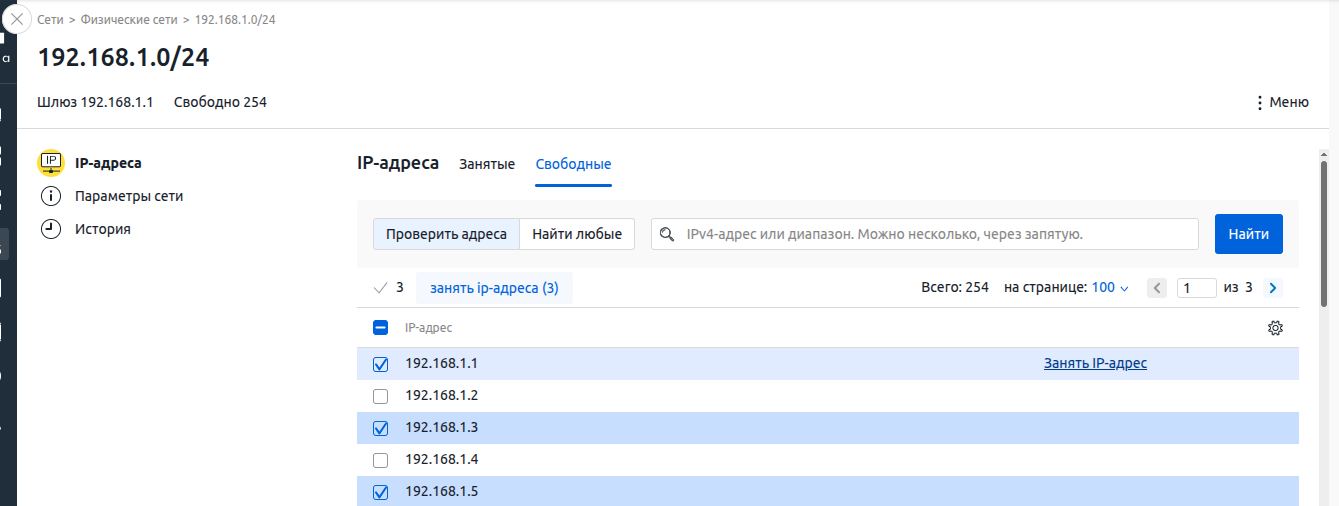Чтобы работать с сетями в DCImanager 6, перейдите в раздел Сети → Физические сети. В этом разделе вы можете:
- добавить или удалить физическую IPv4 или IPv6-сеть;
- изменить настройки сети;
- просмотреть историю действий в сети;
- зарезервировать IP-адреса.
Добавление сети
Чтобы добавить физическую сеть:
- Перейдите в Сети → Физические сети → Добавить физическую сеть.
-
Укажите Сети в формате <адрес сети>/<префикс маски сети>. Например, "1.1.1.0/24" или "2001:0db8:85a3:0001::/64".
Для IPv6-сетей не поддерживается длина префикса более 64. -
Укажите адрес Шлюза для сети.
Шлюзом должен быть один из адресов сети. - Если сеть будет использоваться на всех локациях, включите опцию Сеть доступна на всех локациях.
- Укажите произвольное Примечание к сети.
- Чтобы создать пул IP-адресов в сети:
- Включите опцию Назначить пул IP-адресов сети.
- Укажите Название пула.
- Укажите IP-адрес или диапазон для пула. Например, можно указать отдельный адрес ("1.1.1.1"), адреса по префиксу маски ("1.1.1.1/24") или диапазон адресов ("1.1.1.1-1.1.1.5").
-
Если нужно, укажите информацию о сети:
- VLAN id;
- DNS-серверы;
- NTP-серверы.
Данные поля носят информационный характер и не влияют на работу сети. - Нажмите Добавить сеть.
Изменение настроек
Чтобы изменить настройки физической сети, перейдите в Сети → Физические сети → выберите сеть → меню  → Настройки.
→ Настройки.
Чтобы удалить физическую сеть, перейдите в Сети → Физические сети → выберите сеть → меню  → Удалить сеть.
→ Удалить сеть.
История действий в сети
Чтобы просмотреть историю действий, перейдите в Сети → Физические сети → выберите сеть → История. На странице истории отображается информация о:
- добавлении и удалении IP-адресов;
- изменении доменного имени для IP-адреса.
Управление IP-адресами
Чтобы просмотреть все IP-адреса, используемые в сети, перейдите в Сети → Физические сети → выберите сеть. Список адресов на этой вкладке вы можете отфильтровать по IP-адресу или имени хоста. В столбце Примечание вы можете добавить комментарий к IP-адресу.
Вы можете зарезервировать отдельные IP-адреса в сети. DCImanager 6 не будет использовать эти адреса при назначении IP-адресов оборудованию.
Чтобы зарезервировать IP-адрес, нажмите Занять IP-адрес:
- Укажите IP-адрес или подсеть.
- Укажите имя Хоста.
- Чтобы IP-адрес нельзя было удалить, включите опцию Защитить IP-адрес от случайного удаления.
- Укажите произвольное Примечание.
- Нажмите Применить.
Свободные IP-адреса
Чтобы просмотреть свободные адреса в IPv4-сети, перейдите в Сети → выберите сеть → вкладка IP-адреса → вкладка Свободные.
Чтобы проверить свободен ли конкретный адрес или диапазон адресов, нажмите Проверить адреса → введите IP-адрес или диапазон (например, 192.168.1.1-192.168.1.10) → кнопка Найти.
Чтобы найти свободный диапазон IP-адресов, нажмите Найти любые → введите Количество свободных IP-адресов подряд → кнопка Найти.
Вы можете зарезервировать свободные IP-адреса:
- Если нужно зарезервировать один адрес, выделите строку с этим адресом и нажмите кнопку Занять IP-адрес. Если нужно зарезервировать несколько адресов, выделите строки с нужными адресами и нажмите кнопку занять ip-адреса в шапке таблицы.
- Укажите Доменное имя, для которого будет зарезервирован адрес.
- Чтобы IP-адрес нельзя было удалить, включите опцию Защитить IP-адрес от случайного удаления.
- Введите произвольный Комментарий.
- Нажмите кнопку Занять IP-адрес.